
Hvis du bruker Mac og Windows med jevne mellomrom, er sjansene ganske gode for at du bruker en annen nettleser enn Safari. Hvis du imidlertid vil bruke Safari og holde bokmerkene dine synkroniserte, kan du gjøre det slik.
En av tingene ved bruk av Safari på en Mac eller iOS-enhet er at hvis du bruker Windows med en annen nettleser, synkroniseres ikke bokmerkene dine hvis du bruker Internet Explorer, Firefox eller Chrome.
Heldigvis, hvis du bruker iCloud for Windows-appen, kan du enkelt bruke den til å synkronisere bokmerkene dine fra alle disse tre nettleserne med Safari.
Vi har snakket om iCloud-appen tidligere , i dag vil vi spesifikt diskutere dets bokmerkesynkroniseringsevner.
Først vil du åpne iCloud-appen og se hvor det står "Bokmerker". Klikk på "Alternativer ..." -knappen for å komme i gang.
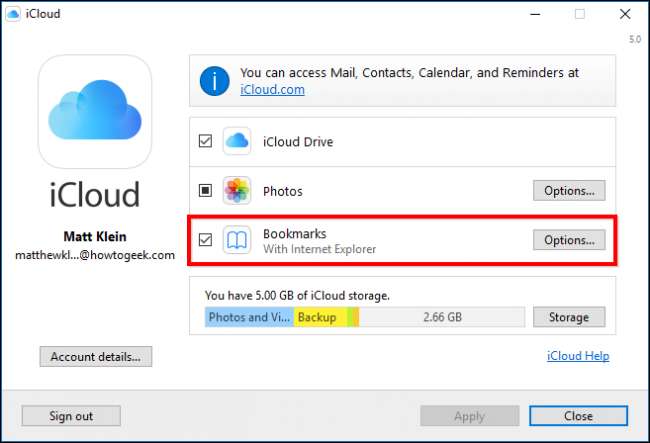
Merk av for alle nettleserne du vil synkronisere bokmerker med, med Safari. Som du kan se, kan du gjøre dette med Internet Explorer, Firefox og Chrome.
Når du har valgt nettleserne dine, klikker du på “OK”.
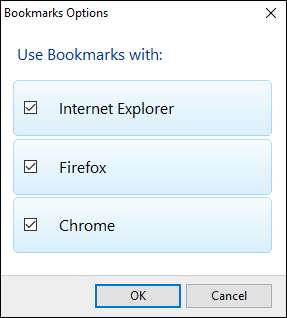
Tilbake i hovedvinduet for iCloud-appen, klikk "Bruk". Hvis du vil bruke iCloud-synkronisering med Chrome, blir du informert om at du må laste ned iCloud Bookmarks-utvidelsen.
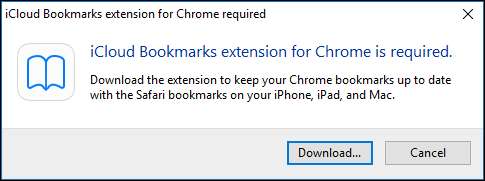
Klikk på "Last ned ...", og Chrome åpnes for iCloud Bookmarks-utvidelsessiden.
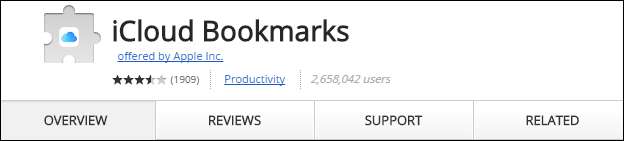
Klikk på "Legg til i Chrome", og iCloud Bookmarks-utvidelsen vises øverst til høyre med alle dine andre utvidelser.
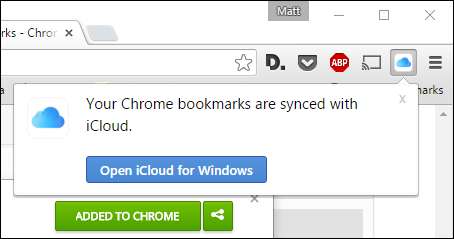
Prosessen er lik Firefox. Nettleseren åpnes for utvidelsessiden, og du må klikke "Legg til Firefox" for å installere den.
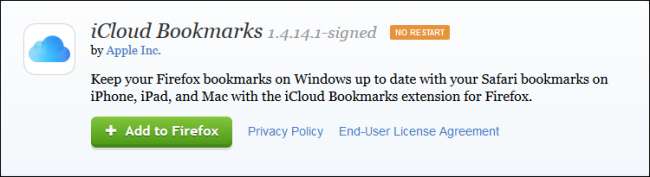
En annen melding vil da be deg om å bekrefte installasjonen ved å klikke på “Installer” -knappen.
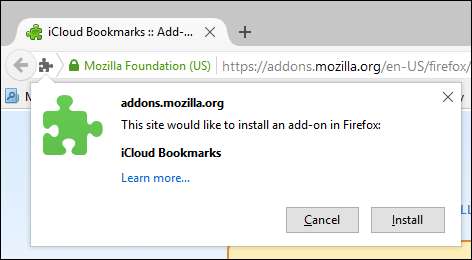
Det er viktig å vite at iCloud Bookmarks-synkronisering ikke vil fungere med Chrome eller Firefox på din Mac, og åpenbart eksisterer ikke Internet Explorer på denne plattformen. Dette betyr at hvis du gjør noen endringer i bokmerkene dine, må du bruke disse nettleserne på Windows-maskinen din til å synkronisere bokmerkene til Safari.
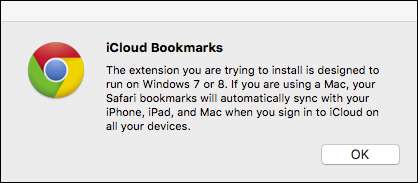
Også, hvis du ender opp med å synkronisere alle tre nettleserne til Safari, kan det hende du får en slags rot. Det er best å bruke favorittleseren din av de tre til å synkronisere bokmerkene dine, slik at du ikke ender med en haug med uorganiserte duplikater.
For eksempel, hvis du importerte bokmerkene dine til Safari manuelt fra Chrome på en eller annen gang, og du kontinuerlig oppdaterte Chrome-bokmerkene dine, kan Safari-bokmerkene dine være utdaterte. I et slikt tilfelle blir bokmerkene dine slått sammen, og du får slutt med utdaterte bokmerker i Chrome.
Derfor kan det være lurt å fjerne bokmerkene dine fra en eller annen nettleser før du begynner å synkronisere bokmerkene dine. Med andre ord, hvis Safari-bokmerkene dine er de som er oppdaterte, vil du synkronisere dem til Chrome, Firefox eller Internet Explorer. På den annen side, hvis Chrome-bokmerkene dine er de siste, vil du synkronisere dem i stedet.
Vi håper du fant denne artikkelen nyttig. Hvis du har spørsmål eller kommentarer du vil bidra med, kan du legge igjen din tilbakemelding i vårt diskusjonsforum.







